วิธีปิดเสียงข้อความกลุ่มใน Android 11

ปิดเสียงข้อความกลุ่มใน Android 11 เพื่อควบคุมการแจ้งเตือนสำหรับแอพ Messages, WhatsApp และ Telegram.

หลายคนเกลียดสติกเกอร์ WhatsAppจริงๆ เพราะมันน่ารำคาญหรือน่ารำคาญเกินไป เนื่องจากผู้ใช้บางคนมักจะสแปมผู้ติดต่อด้วยสติกเกอร์ที่ไม่ต้องการ เป็นผลให้ผู้ใช้จำนวนมากเริ่มมองหาวิธีปิดการใช้งานสติกเกอร์เหล่านี้ซึ่งมีขนาดใหญ่กว่าอิโมจิ แต่นี่ไม่ใช่งานง่าย และเราจะอธิบายให้คุณฟังว่าทำไมถึงเป็นเช่นนั้น
สติกเกอร์ WhatsApp ถูกเข้ารหัสลงในแอพและคุณไม่สามารถปิดการใช้งานหรือบล็อกได้ พูดอีกอย่างก็คือ แอปนี้ได้รับการออกแบบมาเพื่อให้สติกเกอร์ทำงานตลอดเวลา และคุณไม่สามารถบล็อกสติกเกอร์ได้ พูดง่ายๆ ก็คือ หากผู้ใช้ WhatsApp รายอื่นต้องการส่งสติกเกอร์ตลกๆ ให้คุณ คุณก็ไม่สามารถป้องกันอะไรได้
อย่างไรก็ตาม ผู้ใช้จำนวนหนึ่งแนะนำว่าการเปิดใช้งาน Power Saver และการใช้ WhatsApp เวอร์ชันเก่าอาจช่วยได้
คุณไม่ควรได้รับสติกเกอร์ใด ๆ ตราบใดที่เปิดใช้งานโหมดประหยัดพลังงาน แน่นอน เมื่อปิดโหมดประหยัดพลังงานแล้ว สติ๊กเกอร์จะมองเห็นได้อีกครั้ง
ต้องการเปิดใช้งานประหยัดพลังงานไปที่การตั้งค่าการเลือกแบตเตอรี่และสวิทช์ในการประหยัดแบตเตอรี่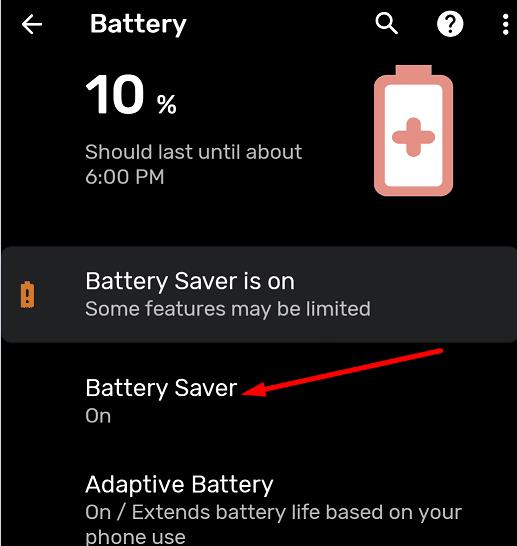
โปรดทราบว่าสติกเกอร์มีเฉพาะใน WhatsApp เวอร์ชันล่าสุดเท่านั้น ซึ่งหมายความว่าในทางทฤษฎี คุณสามารถกำจัดมันได้โดยเปลี่ยนกลับเป็น WhatsApp เวอร์ชันเก่า มีเว็บไซต์ดาวน์โหลดมากมายที่ให้คุณดาวน์โหลดและติดตั้ง WhatsApp รุ่นเก่าได้
แต่มีสองปัญหาในวิธีนี้ อย่างแรกคือซอฟต์แวร์ที่ไม่ต้องการเช่นแอดแวร์อาจติดแท็ก นั่นเป็นเหตุผลที่คุณควรเลือกแพลตฟอร์มดาวน์โหลดที่เชื่อถือได้และมีชื่อเสียงที่ยอดเยี่ยม
ปัญหาที่สองคือเวอร์ชันแอปที่เก่ากว่าอาจไม่รองรับ Android OS เวอร์ชันล่าสุด แม้ว่าคุณจะติดตั้ง WhatsApp เวอร์ชันเก่าได้ แต่คุณก็ยังต้องเผชิญกับข้อบกพร่องทุกประเภท ทางเลือกเป็นของคุณ
ในหมายเหตุด้านข้าง คุณสามารถลบสติกเกอร์ที่คุณไม่ชอบออกจากห้องสมุดได้ด้วยตนเอง
เปิด WhatsApp แล้วแตะไอคอนสติ๊กเกอร์
ค้นหาแถบสติกเกอร์และกดชุดสติกเกอร์ที่คุณต้องการนำออกค้างไว้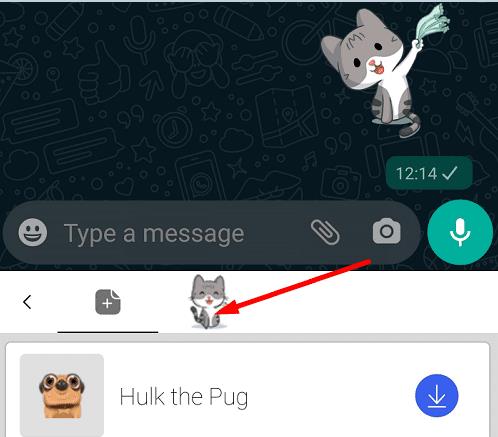
เมื่อระบบขอให้ยืนยันว่าคุณต้องการลบชุดสติกเกอร์จริงๆ หรือไม่ ให้กดปุ่มตกลง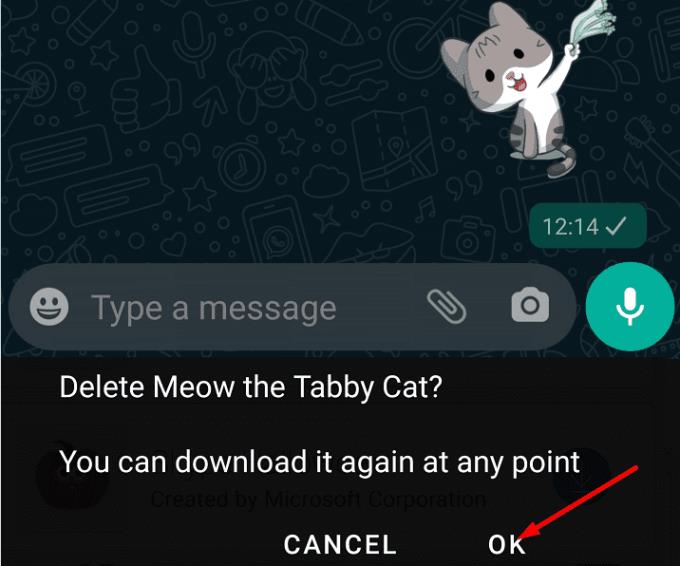
คุณไม่สามารถนำสติกเกอร์ชิ้นเดียวออกจากชุดสติกเกอร์ได้ คุณสามารถลบทั้งแพ็คเท่านั้น
WhatsApp ไม่อนุญาตให้คุณบล็อกสติกเกอร์ที่ส่งโดยผู้ใช้รายอื่น กล่าวอีกนัยหนึ่ง คุณไม่สามารถปิดใช้งานคุณลักษณะนี้ได้ อย่างไรก็ตาม คุณควรจะสามารถหลีกเลี่ยงข้อจำกัดนี้ได้โดยเปิดใช้งาน Power Saver และติดตั้ง WhatsApp เวอร์ชันเก่ากว่า คุณใช้สติกเกอร์ WhatsApp บ่อยไหม? ชุดสติ๊กเกอร์ที่คุณชื่นชอบคืออะไร? แจ้งให้เราทราบในความคิดเห็นด้านล่าง
ปิดเสียงข้อความกลุ่มใน Android 11 เพื่อควบคุมการแจ้งเตือนสำหรับแอพ Messages, WhatsApp และ Telegram.
WhatsApp Web ไม่ทำงาน? ไม่ต้องกังวล นี่คือเคล็ดลับที่มีประโยชน์ที่คุณสามารถลองเพื่อให้ WhatsApp กลับมาทำงานอีกครั้ง.
ดูว่าการเพิ่มผู้ติดต่อ WhatsApp ใหม่โดยใช้ QR code ที่กำหนดเองนั้นง่ายเพียงใดเพื่อประหยัดเวลาและบันทึกข้อมูลติดต่อได้อย่างมืออาชีพ
เรียนรู้วิธีค้นหาว่ามีใครบล็อกคุณ WhatsApp, Instagram หรือ Facebook หรือไม่
Read Receipts อนุญาตให้ผู้ใช้เห็นว่าคู่สนทนาอ่านข้อความของตนหรือไม่ คุณสามารถปิดการตั้งค่านี้ได้ง่ายๆ.
การปิดเสียงแชทใน WhatsApp ช่วยให้คุณสบายใจได้เมื่อคุณมีแนวโน้มที่จะได้รับข้อความจำนวนมาก คุณพยายามที่จะอยู่ด้านบนและตอบมากที่สุดเท่าที่คุณ
หยุดผู้ติดต่อที่ไม่ต้องการไม่ให้เห็นภาพโปรไฟล์ WhatsApp ของคุณด้วยเคล็ดลับที่มีประโยชน์นี้ ไม่จำเป็นต้องรูท
แม้ว่า WhatsApp จะเป็นเครื่องมือที่ยอดเยี่ยม แต่คุณอาจพบว่าตัวเองต้องการกำจัดบัญชีของคุณ แค่ถอนการติดตั้งแอพก็ไม่หาย
WhatsApp เป็นตัวเลือกในอุดมคติสำหรับวัตถุประสงค์ในการสื่อสารทุกประเภท – และถึงแม้คุณอาจไม่ทราบ ซึ่งรวมถึงการประชุมทางโทรศัพท์ด้วย! เริ่มต้น
WhatsApp เป็นเครื่องมือที่ยอดเยี่ยมสำหรับการสื่อสาร แต่กล่าวว่าการสื่อสารไม่ได้ดำเนินไปอย่างราบรื่นเสมอไป อันที่จริงแล้วบางครั้งมันก็จบลงด้วยบล็อก – คนหนึ่งปิดกั้น
สื่อสารข้อความของคุณได้อย่างง่ายดายด้วยการส่งข้อความออกอากาศบน WhatsApp
หากคุณกำลังมีสายสำคัญบน WhatsApp คุณอาจต้องการบันทึกเสียงสำหรับบันทึกส่วนตัวของคุณ ขออภัย WhatsApp ไม่รองรับสิ่งนี้
ก่อนปี 2019 วิธีเดียวที่จะป้องกันไม่ให้ผู้อื่นเพิ่มคนอื่นในกลุ่มคือการบล็อกผู้ดูแลกลุ่มเป็นการส่วนตัว นี้ก่อให้เกิดทุกประเภทของ
เมื่อคุณไม่มีอะไรจะพูดหรือคุณมีเวลาว่าง คุณจะพิมพ์ข้อความ WhatsApp ของคุณได้เลย แต่เมื่อมันเร็วกว่าที่จะได้รับของคุณ คุณสามารถเปลี่ยนความเร็วของเสียงใน WhatsApp เพื่อให้เร็วขึ้นหรือช้าลง นี่คือวิธีการทำ
กลุ่มใน WhatsApp ไม่จำเป็นต้องมีผู้ใช้หลายคนในนั้นเสมอไป ดูว่าคุณสร้างกลุ่มกับบุคคลเพียงคนเดียวได้อย่างไร
หลีกเลี่ยงการติดตั้งมัลแวร์บนอุปกรณ์ของคุณโดยไม่ได้ตั้งใจโดยตรวจสอบเสมอว่าลิงก์ WhatsApp นั้นปลอดภัยหรือไม่ ดูตำแหน่งที่คุณสามารถตรวจสอบได้ว่าลิงก์นั้นปลอดภัยฟรีหรือไม่
เปลี่ยนบัญชี WhatsApp ของคุณอย่างปลอดภัยและอย่าสูญเสียข้อมูลสำคัญในกระบวนการ ไม่ว่าจะเป็นการเปลี่ยนโทรศัพท์ใหม่หรือไม่
เรียนรู้วิธีตอบกลับข้อความเฉพาะใน Whatsapp
หากต้องการลบผู้ติดต่อใน WhatsApp คุณต้องเปิดแชทกับพวกเขา ถ้าคุณทำได้ ก็ดี – ถ้าไม่ ให้ใช้ปุ่มเริ่มแชทเพื่อ
WhatsApp ได้เปลี่ยนเป็นแอพอื่นที่คุณหันไปหาไฟล์เฉพาะ แน่นอน คุณอาจมีตัวจัดการไฟล์ติดตั้งอยู่แล้ว แต่คุณมักจะมองหา
คุณต้องการกำหนดการประชุมที่เกิดขึ้นซ้ำใน MS Teams กับสมาชิกในทีมเดียวกันหรือไม่? เรียนรู้วิธีการตั้งค่าการประชุมที่เกิดขึ้นซ้ำใน Teams.
เราจะแสดงวิธีการเปลี่ยนสีที่เน้นข้อความสำหรับข้อความและฟิลด์ข้อความใน Adobe Reader ด้วยบทแนะนำแบบทีละขั้นตอน
ในบทแนะนำนี้ เราจะแสดงให้คุณเห็นวิธีการเปลี่ยนการตั้งค่า Zoom เริ่มต้นใน Adobe Reader.
Spotify อาจจะน่ารำคาญหากมันเปิดขึ้นมาโดยอัตโนมัติทุกครั้งที่คุณเริ่มเครื่องคอมพิวเตอร์ ปิดการเริ่มต้นอัตโนมัติโดยใช้ขั้นตอนเหล่านี้.
หาก LastPass ไม่สามารถเชื่อมต่อกับเซิร์ฟเวอร์ ให้ล้างแคชในเครื่อง ปรับปรุงโปรแกรมจัดการรหัสผ่าน และปิดการใช้งานส่วนขยายของเบราว์เซอร์ของคุณ.
Microsoft Teams ไม่รองรับการส่งประชุมและการโทรไปยังทีวีของคุณโดยตรง แต่คุณสามารถใช้แอพการสะท้อนหน้าจอได้
ค้นพบวิธีแก้ไขรหัสข้อผิดพลาด OneDrive 0x8004de88 เพื่อให้คุณสามารถเริ่มต้นใช้งานการจัดเก็บข้อมูลในคลาวด์ของคุณอีกครั้ง
สงสัยว่าจะรวม ChatGPT เข้ากับ Microsoft Word ได้อย่างไร? คู่มือนี้จะแสดงให้คุณเห็นวิธีการทำเช่นนั้นโดยใช้ ChatGPT สำหรับ Word add-in ใน 3 ขั้นตอนง่ายๆ.
รักษาแคชให้เป็นระเบียบในเบราว์เซอร์ Google Chrome ของคุณด้วยขั้นตอนเหล่านี้.
ตอนนี้ยังไม่สามารถปิดการตั้งคำถามแบบไม่ระบุชื่อใน Microsoft Teams Live Events ได้ แม้แต่ผู้ที่ลงทะเบียนยังสามารถส่งคำถามแบบไม่ระบุชื่อได้.


























